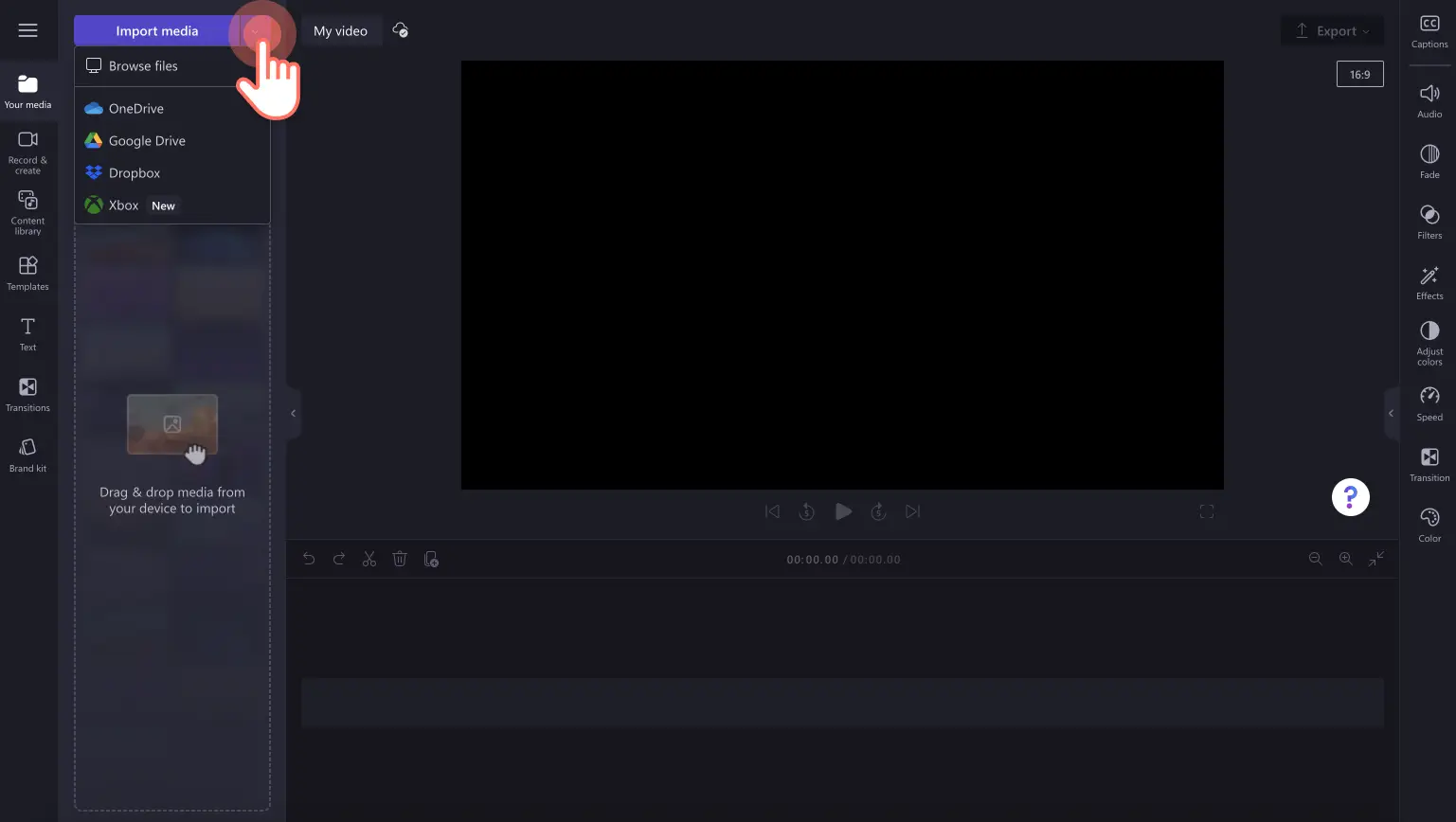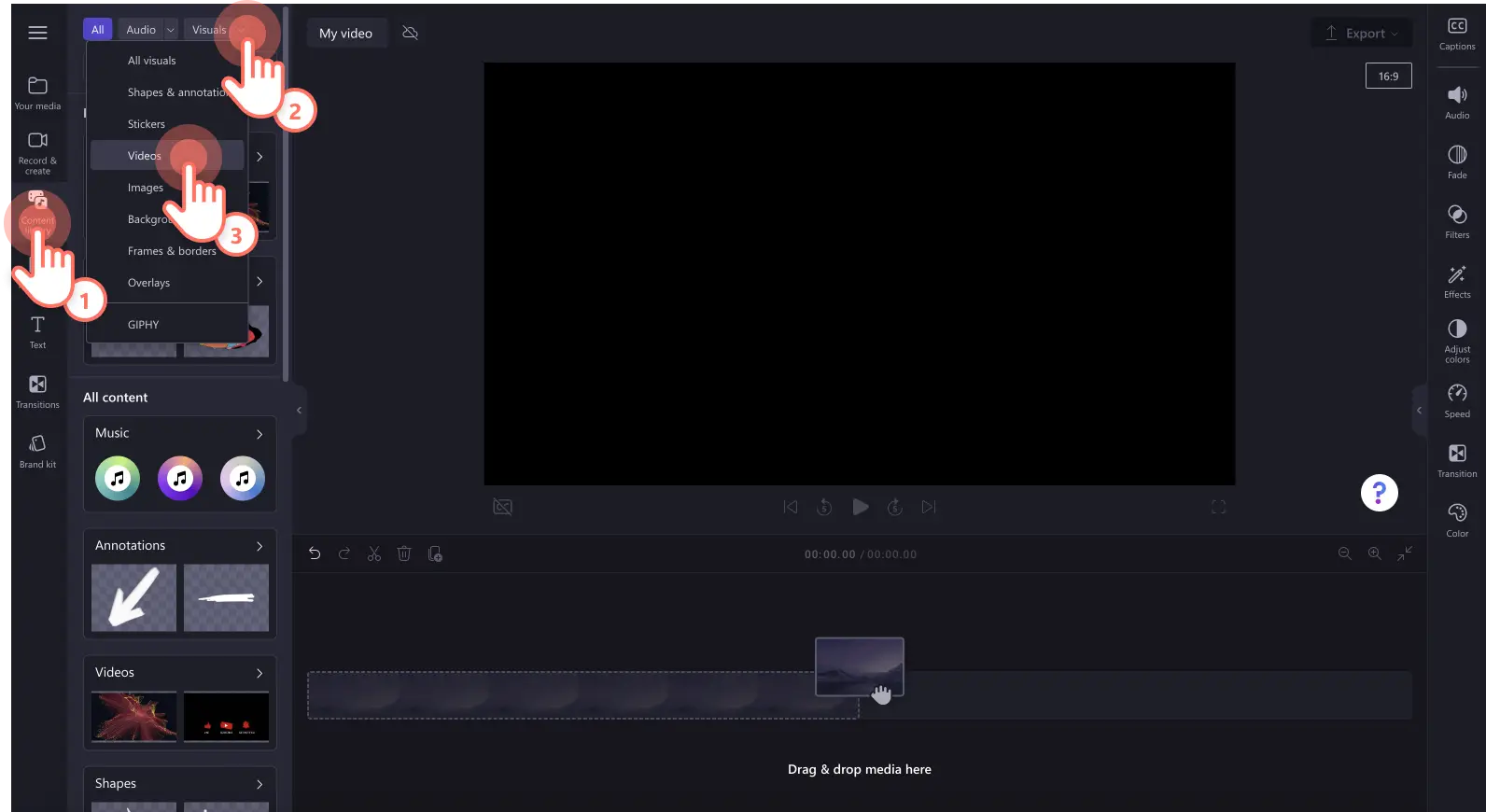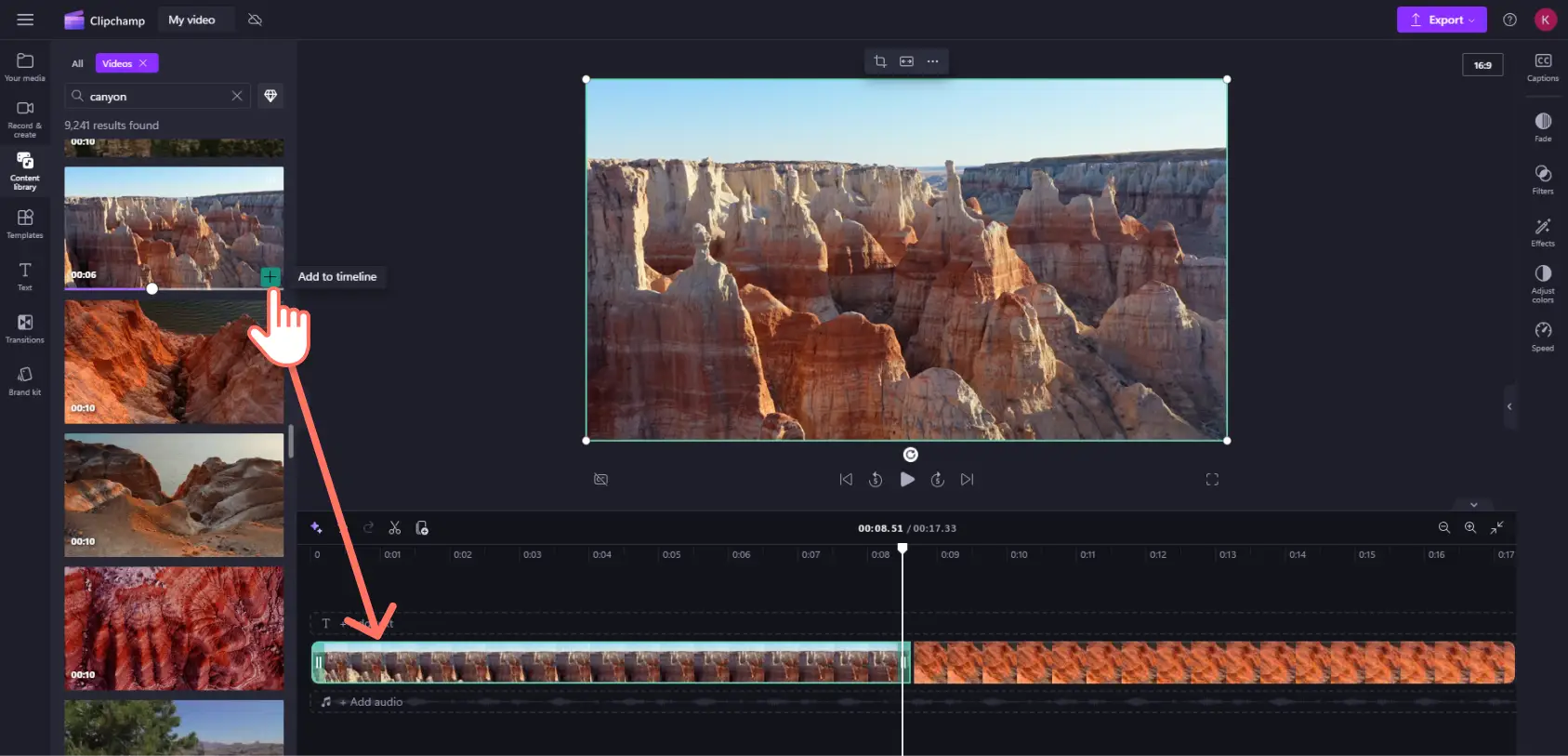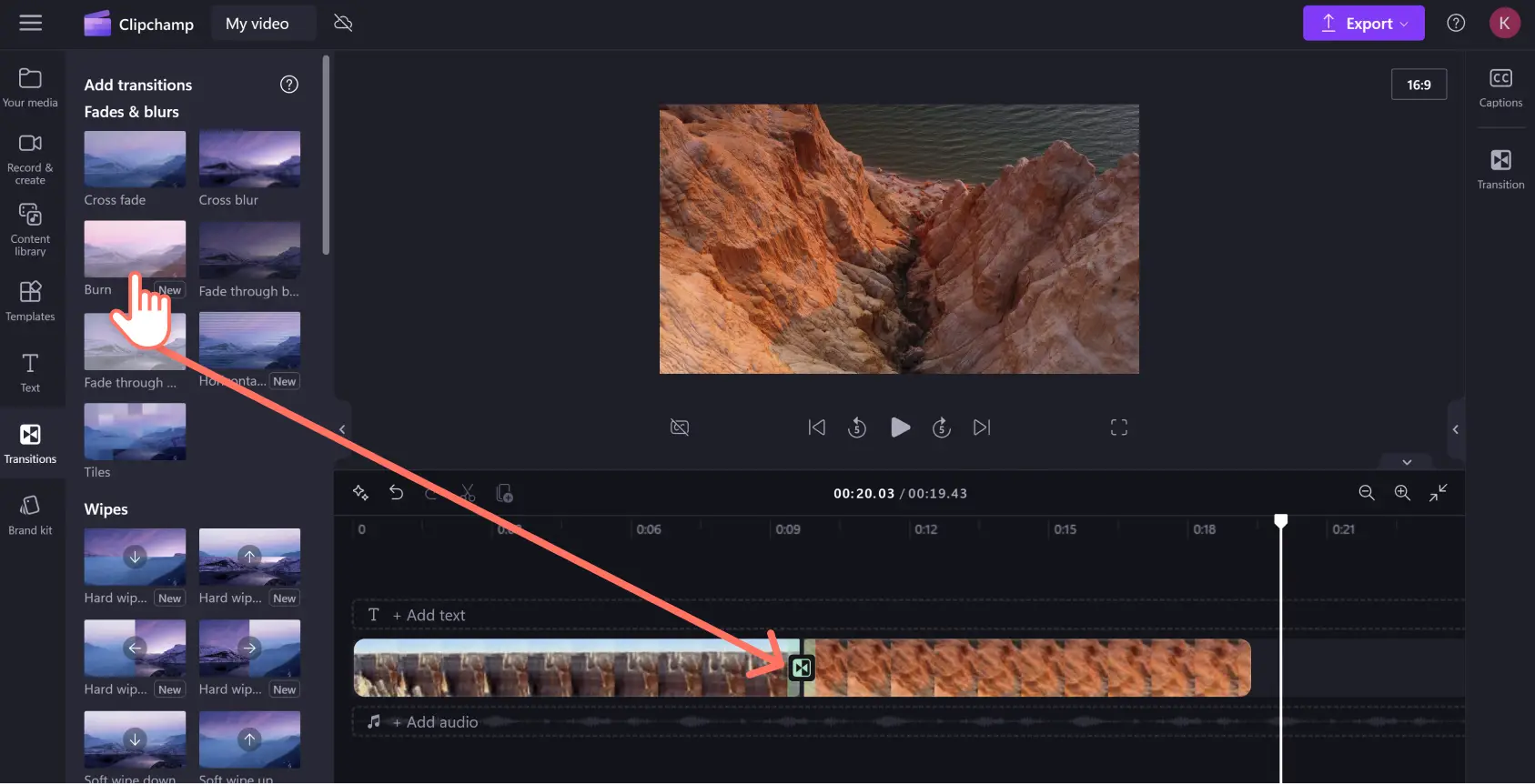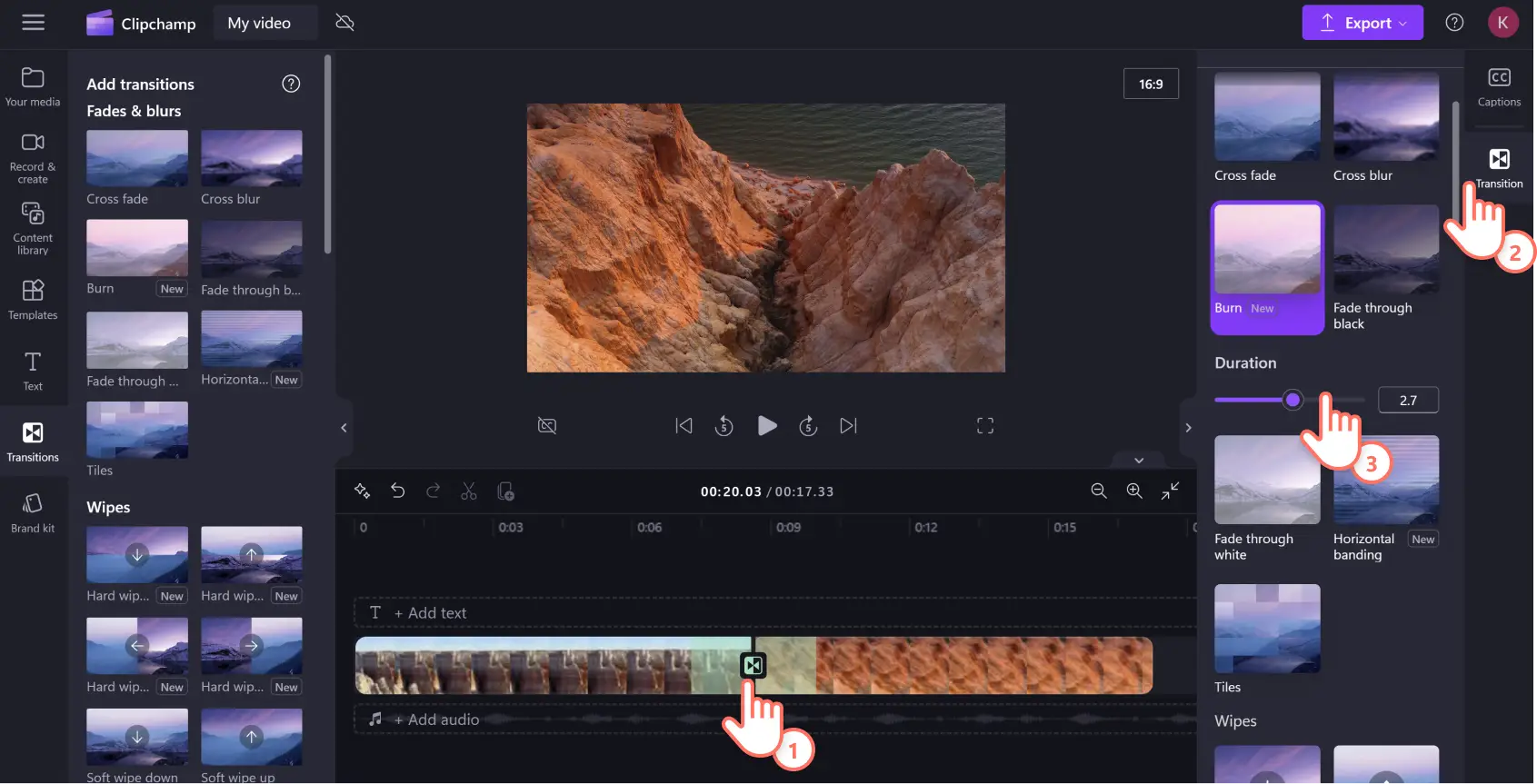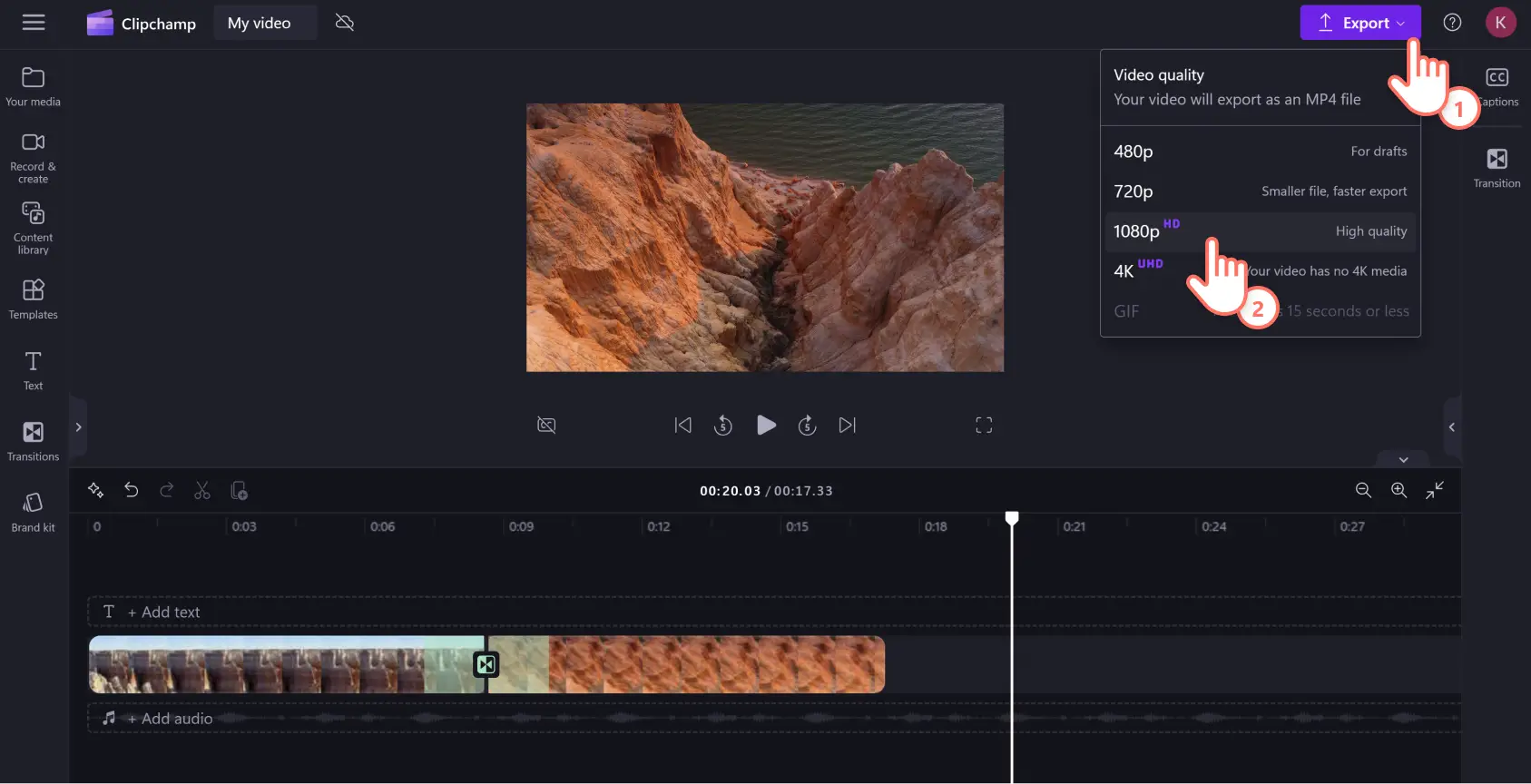Obs!Skärmbilderna i den här artikeln kommer från Clipchamp för personliga konton. Samma principer gäller för Clipchamp för arbets- och skolkonton.
På den här sidan
Ge dina bildspelsvideor ett bra flyt med hjälp av videoövergångar. Övergångar är enkla men kraftfulla videoredigeringsverktyg. Genom att länka samman dina videoklipp i montage eller bildspelsvideor med övergångar kan du få ditt innehåll att framstå som professionellt redigerat.
Med rätt övergångseffekt kan du även enkelt förhöja videons rytm och känsla. Långsamma övergångar kan skapa en filmisk effekt, medan snabba övergångar kan skapa en känsla av förväntan eller spänning.
Lär dig hur du kan lägga till övergångar i dina videor med hjälp av den kostnadsfria videoredigeraren Clipchamp online.
Så här lägger du till en övergångar i videor utan kostnad
Steg 1. Importera dina mediefiler eller välj stockmaterial
Om du vill importera dina egna mediefiler, så klicka på knappen för att importera medier på fliken Dina media i verktygsfältet. Sök bland dina filer på datorn eller anslut till OneDrive.
Du kan också använda våra högkvalitativa kostnadsfria stockvideor och bakgrunder. Klicka på fliken Innehållsbibliotek i verktygsfältet. Klicka på pilen i listrutan för visuella inställningar och välj sedan Videor. Sök igenom olika stockkategorier med hjälp av sökfältet.
Skapa en bildspelsvideo genom att dra och släppa dina videor på tidslinjen.
Steg 2. Ordna dina mediefiler och lägg till övergångar
Dra och släpp videoklipp och bilder på tidslinjen och placera dem i den ordningsföljd du vill ha dem.
När du vill lägga till en övergång mellan videor klickar du på fliken för övergångar i verktygsfältet. Sök igenom ett brett utbud av kreativa och klassiska övergångar och välj vilka övergångar som bäst passar stämningen och budskapet i din bildspelsvideo.
När du är klar drar och släpper du övergången mellan klippen på redigeringstidslinjen. Ett grönt plustecken (+) visas mellan två klipp och gör att övergången automatiskt hamnar på rätt plats.
Steg 3. Justera övergångarnas varaktighet
När du klickar på övergångsikonen mellan dina medieklipp visas en egenskapspanel på höger sida med vars hjälp du kan finjustera övergången.
Här kan du justera övergångens längd i sekunder eller välja en annan övergångstyp om du har ändrat dig.
Varje övergång har en standardvaraktighet. Du kan ändra din videos tempo genom att göra övergångarna långsammare eller snabbare – låt din kreativitet styra.
Steg 4. Spara videon
När du är klar med redigeringsprocessen kan du spara videon genom att klicka på knappen Exportera. Du kan spara videon med olika upplösningar: 480p, 720p, 1080p eller 4K.
Vi rekommenderar upplösningen 1080p HD eftersom den passar de flesta videokrav för YouTube och sociala medier.
Så här lägger du till flera övergångar med ett klick
Clipchamp har intuitiv genväg för videoredigerare som vill arbeta smart och kunna redigera videor snabbare. Följ stegen nedan och lägg till flera övergångar i videon med bara några få klick.
Lägg till alla dina videor på redigeringstidslinjen genom att dra och släppa dem sida vid sida.
Välj alla tillgångar på redigeringstidslinjen genom att dra markören över dem alla eller använd genvägen Command + A (Mac) eller CTRL + A (Windows) på tangentbordet.De klipp du valt markeras i grönt.
Välj fliken Övergångar på egenskapspanelen för att söka igenom alla övergångsalternativ.
Klicka på önskad övergång så tillämpas den automatiskt på alla valda klipp.
Justera varaktigheten för alla övergångar med skjutreglaget på egenskapspanelen när övergångsfliken är vald.
Behöver du mer hjälp? Kolla in YouTube-självstudien och häng med.
5 populära scenövergångar som du kan lägga till i vilken video som helst
Rensningsövergång
Manipulera tid och plats med hjälp av olika övergångar med hård rensning när du ska skapa en känsla av samtidig handling i vlog-videor.
Övergång med persienner
Segmentera informationen i din video med persiennövergångar som långsamt avslöjar nästa ämne i din klassrumspresentation.
Övergång med pixelering
Omvandla din spelreaktionsvideo till ett stycke retro-arcade-nostalgi med pixeleringsövergången.
3D-sidvändningsövergång
Bryt igenom den fjärde väggen med 3D-övergången Sidvändning och förvandla dina klipp till en riktig bladvändare – ett kreativt sätt att göra virtuella pedagogiska videor mer engagerande.
Tonande övergång
Förmedla känslan av tidens gång med den klassiska tonande filmövergången i berättande videor, till exempel en resedagbok.
Vanliga frågor och svar
Är videoövergångar gratis i Clipchamp?
Ja, ett brett utbud kreativa övergångar ingår i det kostnadsfria Clipchamp-abonnemanget.Du kan uppgradera om du vill ha fler alternativ.
Kan jag lägga till ljudeffekter i en övergång?
Ja, det kan du. I Clipchamps innehållsbibliotek finns en rad royaltyfria stockljudseffekter som kan göra dina scenövergångar mer dynamiska.
Varför läggs inte övergången till på tidslinjen?
Om du har problem med att lägga till en scenövergång i videon, så kontrollera att det inte finns några mellanrum mellan de två videoklipp där du vill lägga till övergången.Du hittar oönskade mellanrum med hjälp av avlägsnande av mellanrum. Övergången fästs automatiskt på plats när det inte finns några mellanrum mellan dina klipp.
Kan jag lägga till övergångar i videor i Windows?
Ja, Clipchamp är en webbläsarbaserad videoredigerare som också finns som Windows-app, så du kan lätt lägga till övergångar när du gör videor i Windows. Clipchamp ingår också i Microsoft 365-kontona Personal och Family.
Nu när du vet hur man lägger till videoövergångar i bildspel kan du utforska andra sätt med vilka du kan göra dina videor ännu mer spännande.Börja med vår guide till olika transformativa videoövergångar och lär dig sedan hur du kan lägga till ljudeffekter i dina övergångar.
Kom igång med Clipchamp eller ladda ned Microsoft Clipchamp-appen för Windows.